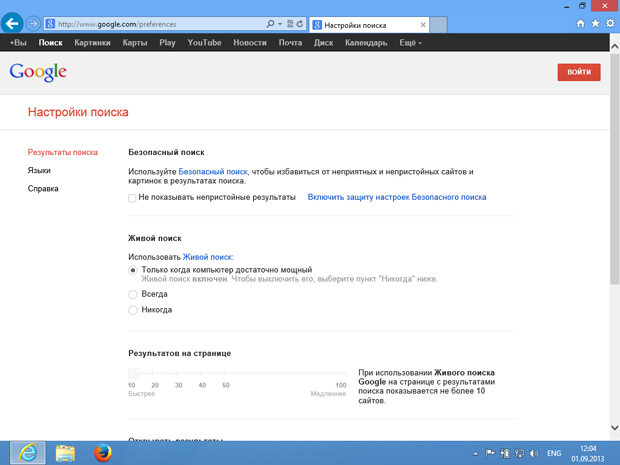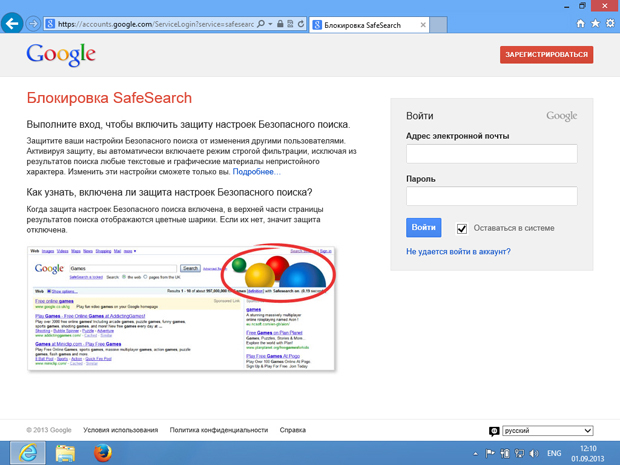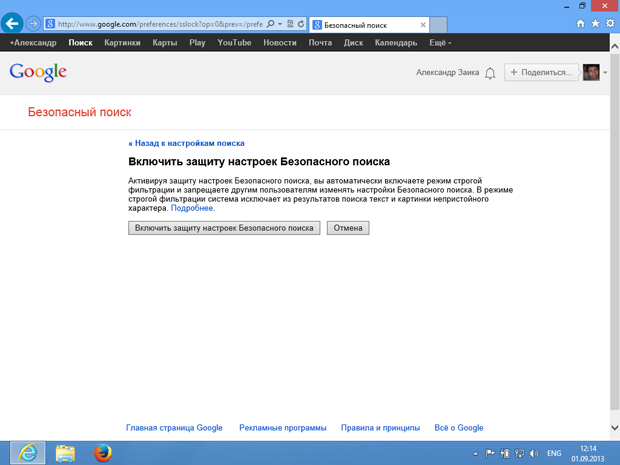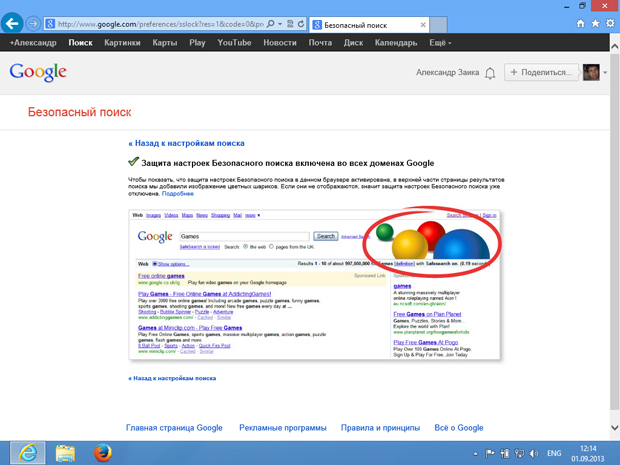Безопасный поиск в Интернете
Поисковые системы, такие как http://www.yandex.ru/ и http://www.google.com, имеют механизмы, которые ограничивают попадание потенциально опасных веб-сайтов и сайтов с непристойным содержимым в результаты поиска.
Безопасный поиск в Google
Работая с поисковой системой Google, вы можете включить функцию фильтрации результатов поиска. Для этого нужно перейти по ссылке http://www.google.com/preferences. На открывшейся странице ( рис. 7.1), нужно установить флаг Не показывать непристойные результаты.
Обратите внимание на ссылку Включить защиту настроек безопасного поиска. Она позволяет защитить эти настройки паролем. Для того чтобы парольная защита работала, необходимо иметь учетную запись Google. При щелчке по ссылке будет показана страница для входа в учетную запись ( рис. 7.2).
Если у вас уже есть учетная запись Google, введите здесь адрес электронной почты и пароль, если нет - вы можете зарегистрировать ее, щелкнув по кнопке зарегистрироваться.
После входа в учетную запись вы увидите страницу ( рис. 7.3), на которой нужно нажать на кнопку Включить защиту настроек безопасного поиска.
После успешного выполнения операции вы увидите страницу с сообщением о включении защиты настроек ( рис. 7.4).
Теперь для того, чтобы отключить настройки безопасного поиска, нужно будет знать данные для входа в учетную запись Google.